如何更换电脑桌面壁纸win11 Win11怎么更换桌面壁纸
更新时间:2024-10-23 10:01:19作者:xiaoliu
在使用Win11操作系统的电脑上,更换桌面壁纸是一项常见的操作,通过更换桌面壁纸,可以为电脑注入新的活力和个性化风格。在Win11系统中,更换桌面壁纸非常简单,只需要几个简单的步骤就可以完成。接下来让我们一起来看看如何在Win11系统中更换桌面壁纸吧!
操作方法:
1.第一步:在电脑桌面上,单击鼠标右键。选择“个性化”选项。
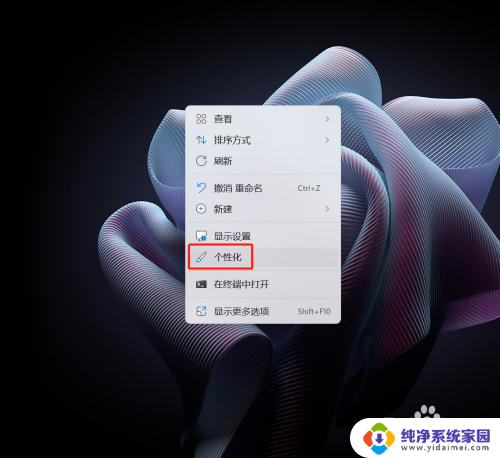
2.第二步:在“设置”界面中,选择“背景”选项。
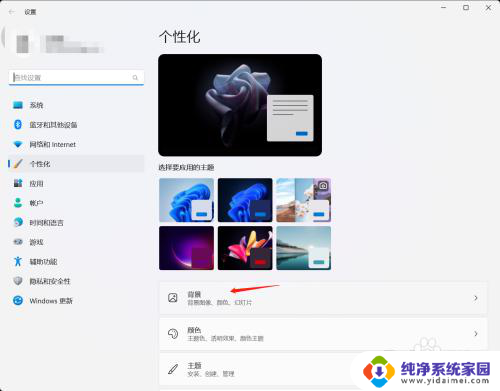
3.第三步:在背景列表中,选择自己喜欢的壁纸。
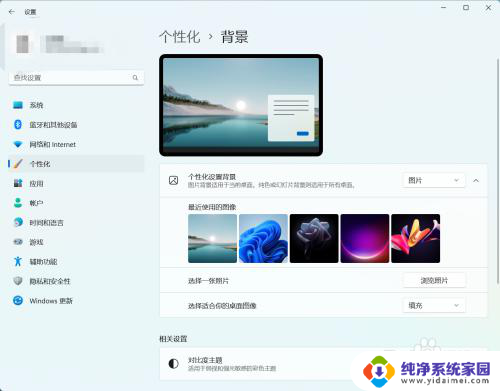
4.如下图所示,win11桌面壁纸更换完成。

以上就是如何更换电脑桌面壁纸win11的全部内容,有出现这种现象的小伙伴不妨根据小编的方法来解决吧,希望能够对大家有所帮助。
如何更换电脑桌面壁纸win11 Win11怎么更换桌面壁纸相关教程
- win11怎么换桌面壁纸 Win11怎么更换壁纸
- win11下载的windows主题怎样更换壁纸 笔记本怎么设置桌面壁纸
- 电脑桌面win11壁纸怎么取消自动更换 电脑壁纸自动换取消方法
- win11桌面锁定怎么解除 win11壁纸无法更换怎么办
- 动态壁纸电脑怎么设置 Win11动态壁纸桌面怎么设置
- win11怎么设定动态壁纸 如何在Win11系统中设置动态桌面壁纸
- win11如何关闭协议版本6 ( tcp/ipv6 ) IPv6如何关闭
- win11实时防护自动开启 Win11实时保护老是自动开启的处理方式
- win11如何设置网页为默认主页 电脑浏览器主页设置教程
- win11一个屏幕分四个屏幕怎么办 笔记本如何分屏设置
- win11删除本地账户登录密码 Windows11删除账户密码步骤
- win11任务栏上图标大小 win11任务栏图标大小调整方法